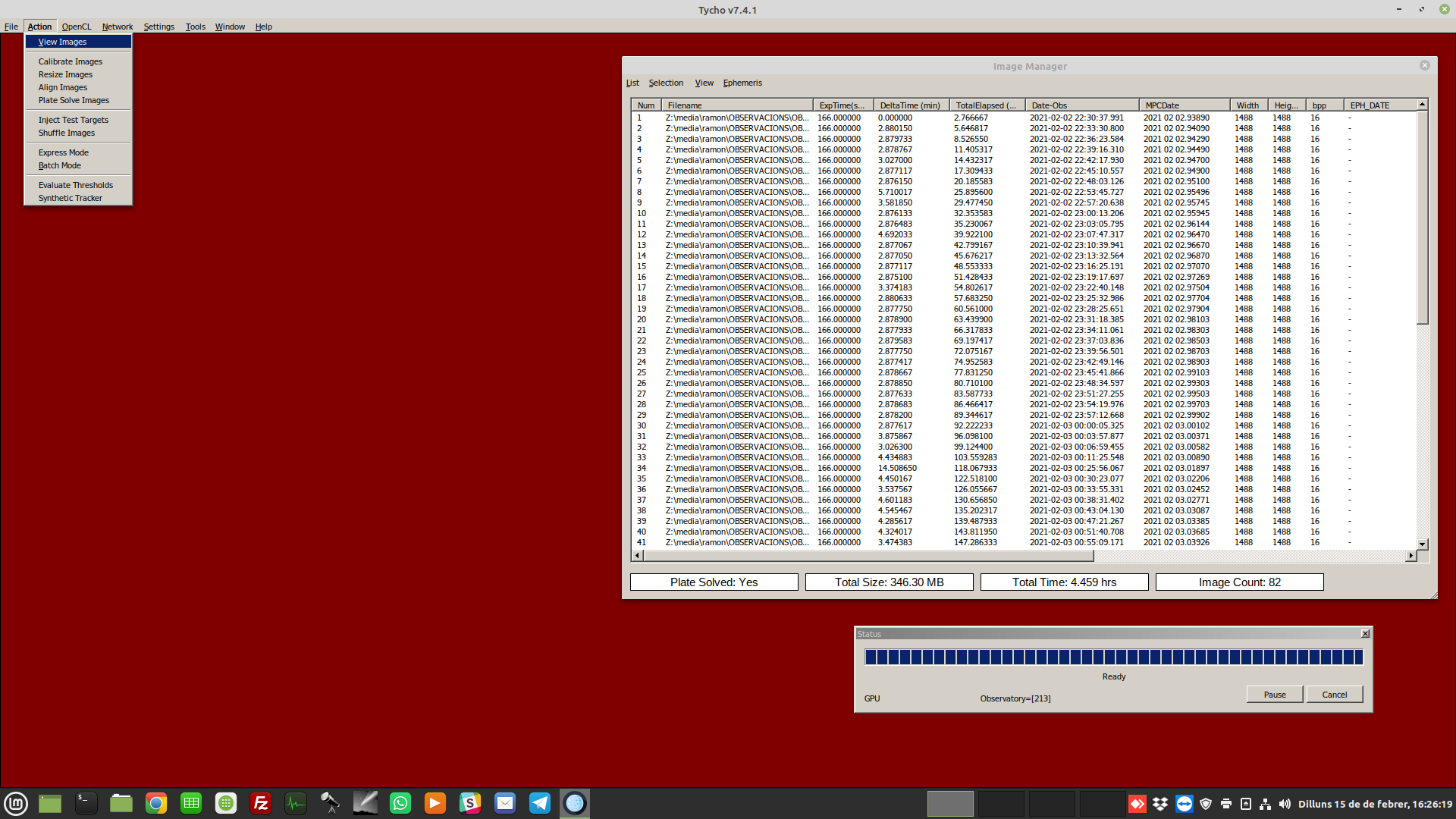
Justo despues de realizar el pre-analisys con Expres Mode, si todo ha ido bien debe aparecer una carpeta nueva justo al lado de la que contenía las imágenes seleccionadas , esta carpeta tendra añadido el prefijo _c_a
1º Clicamos en el
menú List de la ventana Image Manager para
proceder a cargar dichas imagenes. Fijemonos que en Plate
Solved:Yes ponga realmente Yes, de lo contrario
significará que el proceso no ha podido realizarse, por algun
motivo.
2º Clicamos en el menú Actions de
la barra principal y marcamos View Images
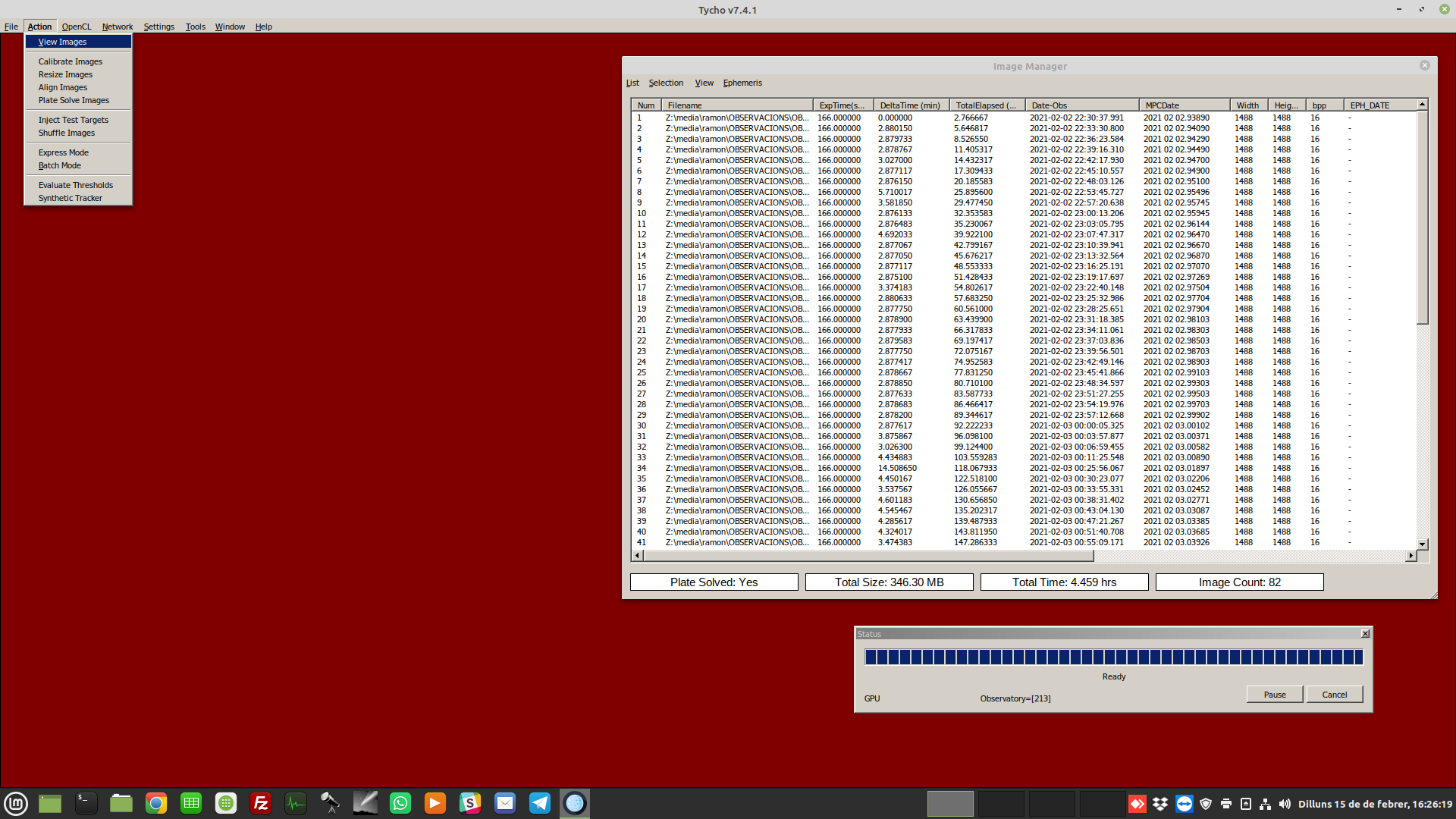
Clicamos en el menú file dentro de Image Viewer y marcamos en Load Known Objects.
Esto hace que el programa busque en su base de datos de cometas y asteroides que objetos conocidos deberian estar en el campo de la imágen.
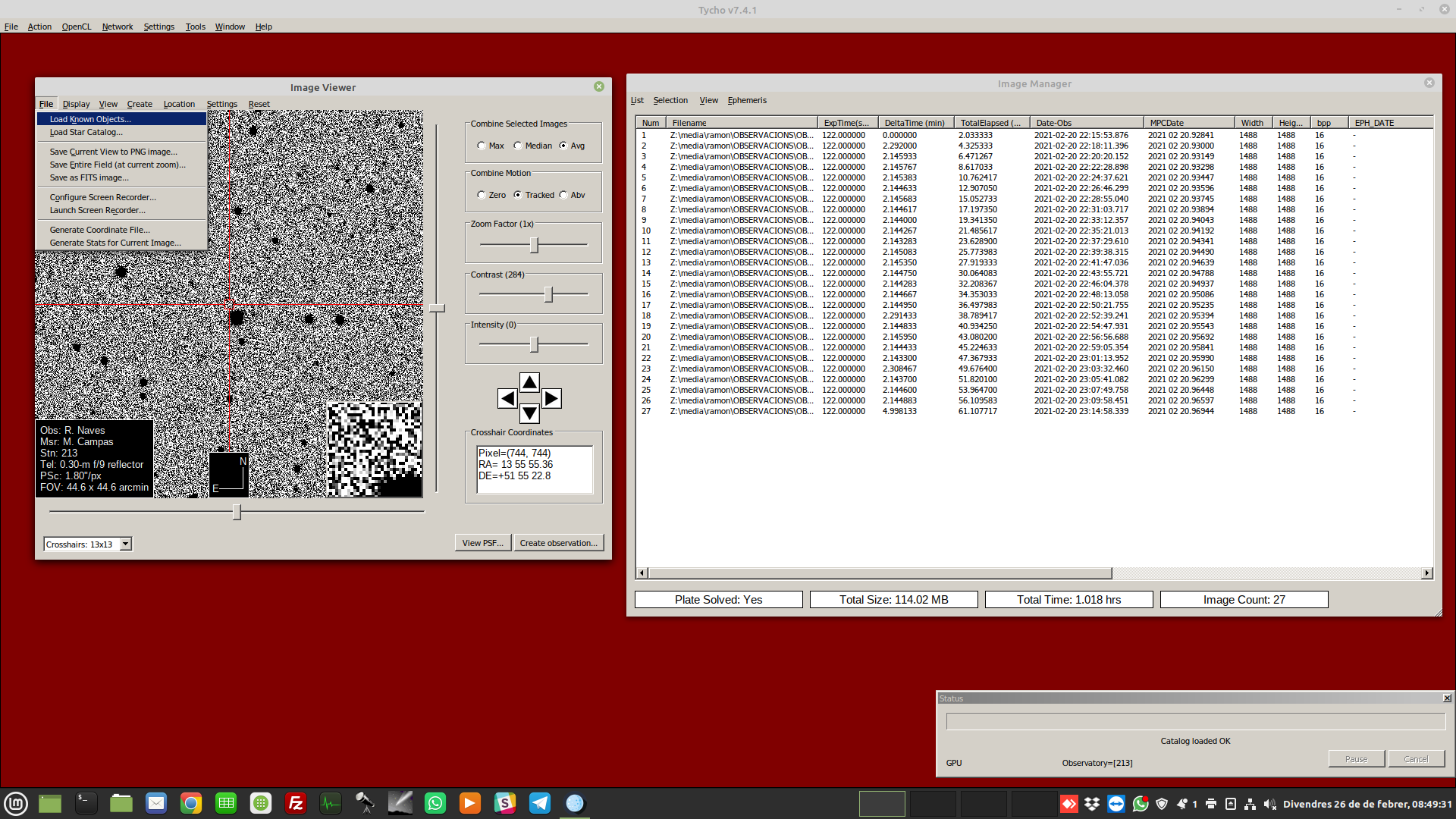
Esto hace aparecer una
lista con todos los objetos conocidos que pueden aparecer en nuestro
campo de la imágen, en este caso un solo objeto, el cometa C/2021
A1
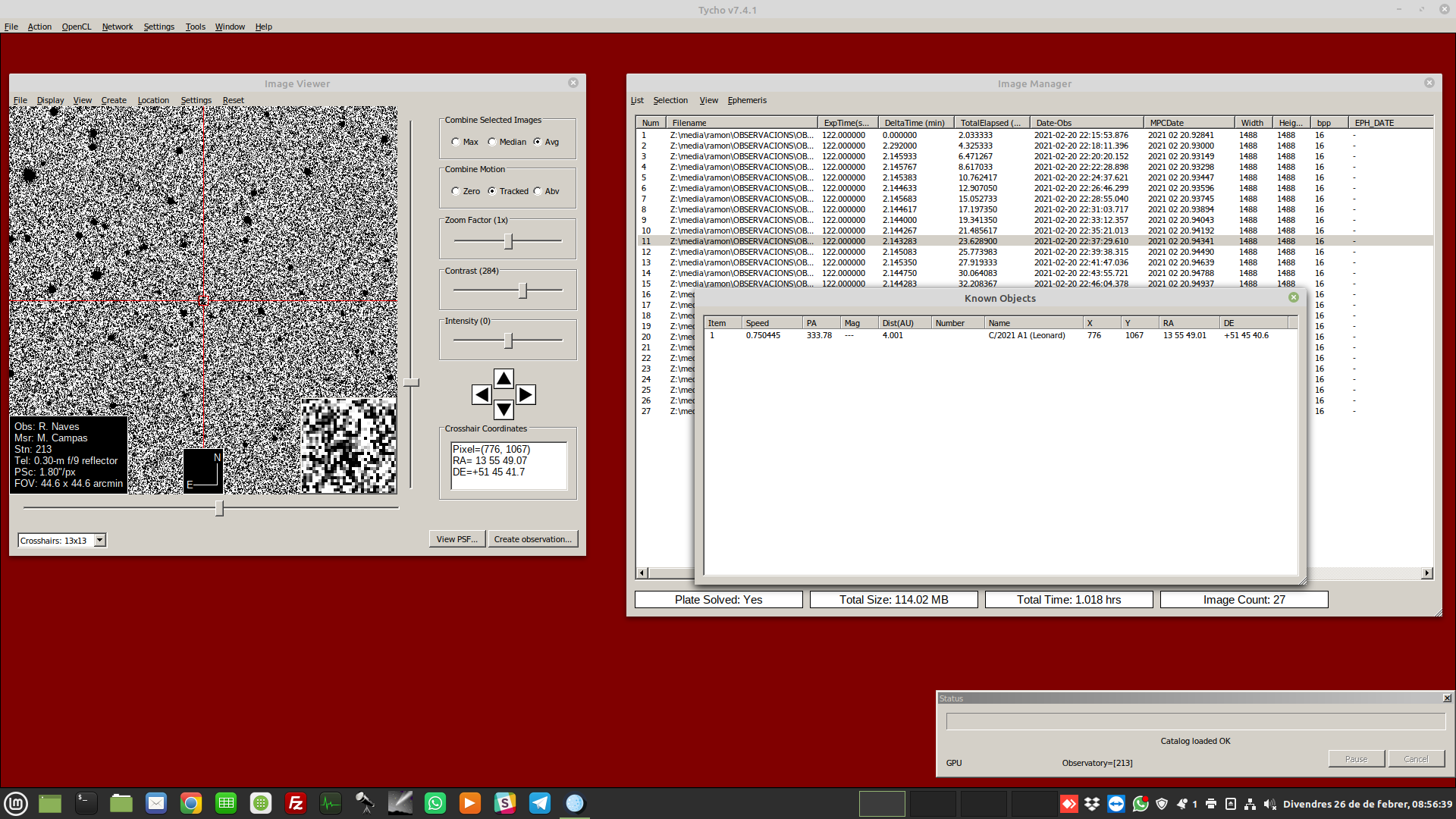 Cli
Cli
Clicamos sobre la
linea que nos ha aparecido en Known objects y
directamente en Image Viewer nos aparece una imagen
apilada solbre el cometa selecionado.
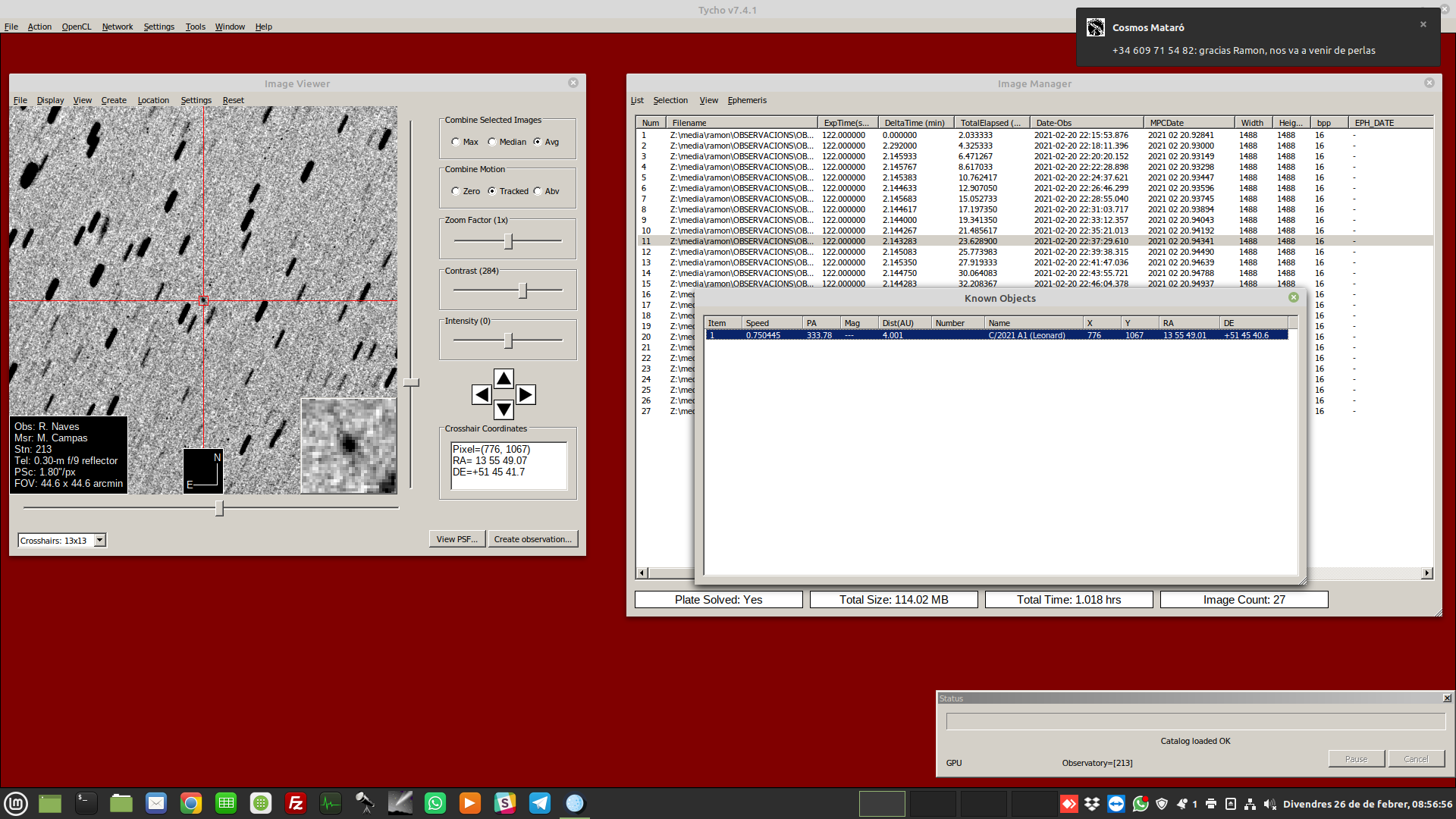
Para verificar que
realmente no se trata de ningun error (rayo cosmico, ruido , o otros
tipos de artefactos , clicaremos en Add Track Navigator
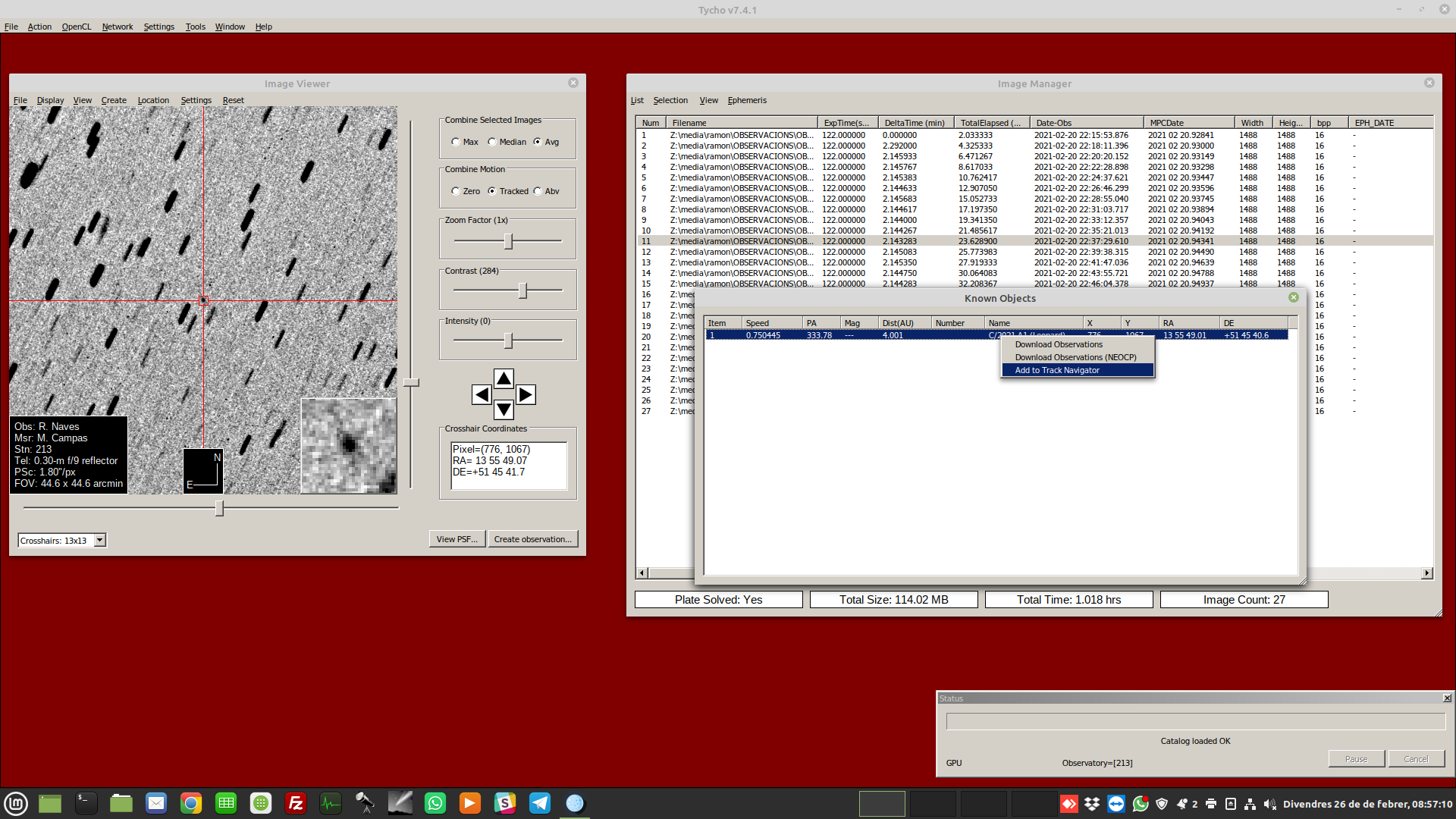
Clicamos sobre la
linea que nos aparece en el menú Track Navigator
y clicamos Verify Track
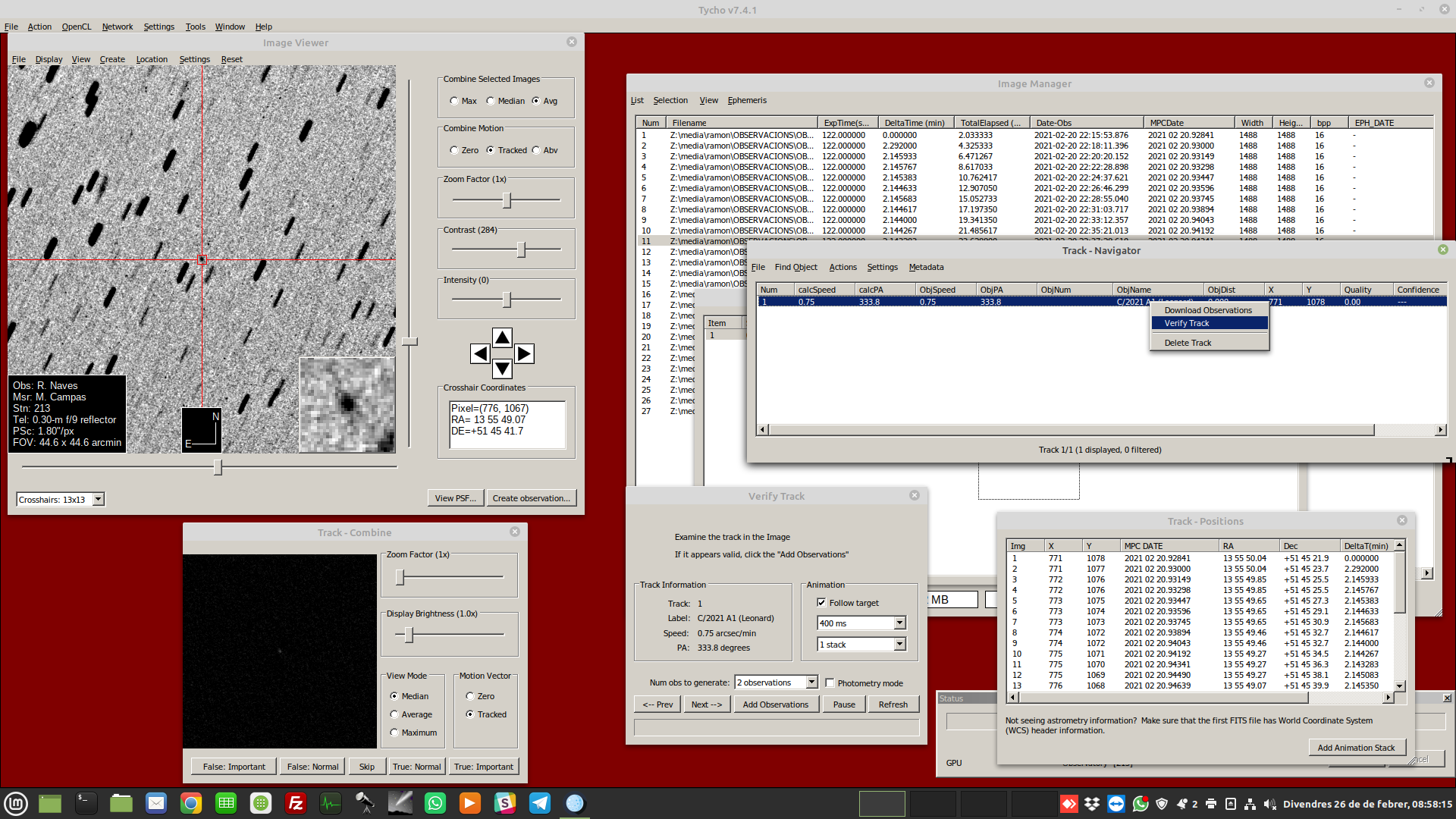
Dentro de la ventana Verifiy Track marcamos cuadradito Follow target y selecionamos el numero de stacks y observaciones que deseemos, en este ejemplo 3 .
Veremos una animación donde el cometa asterodie se mueve verificando que es por tanto un objeto real.
Una vez verificado el
objeto clicamos dentro de la ventana Verifiy Track
el boton Add observations
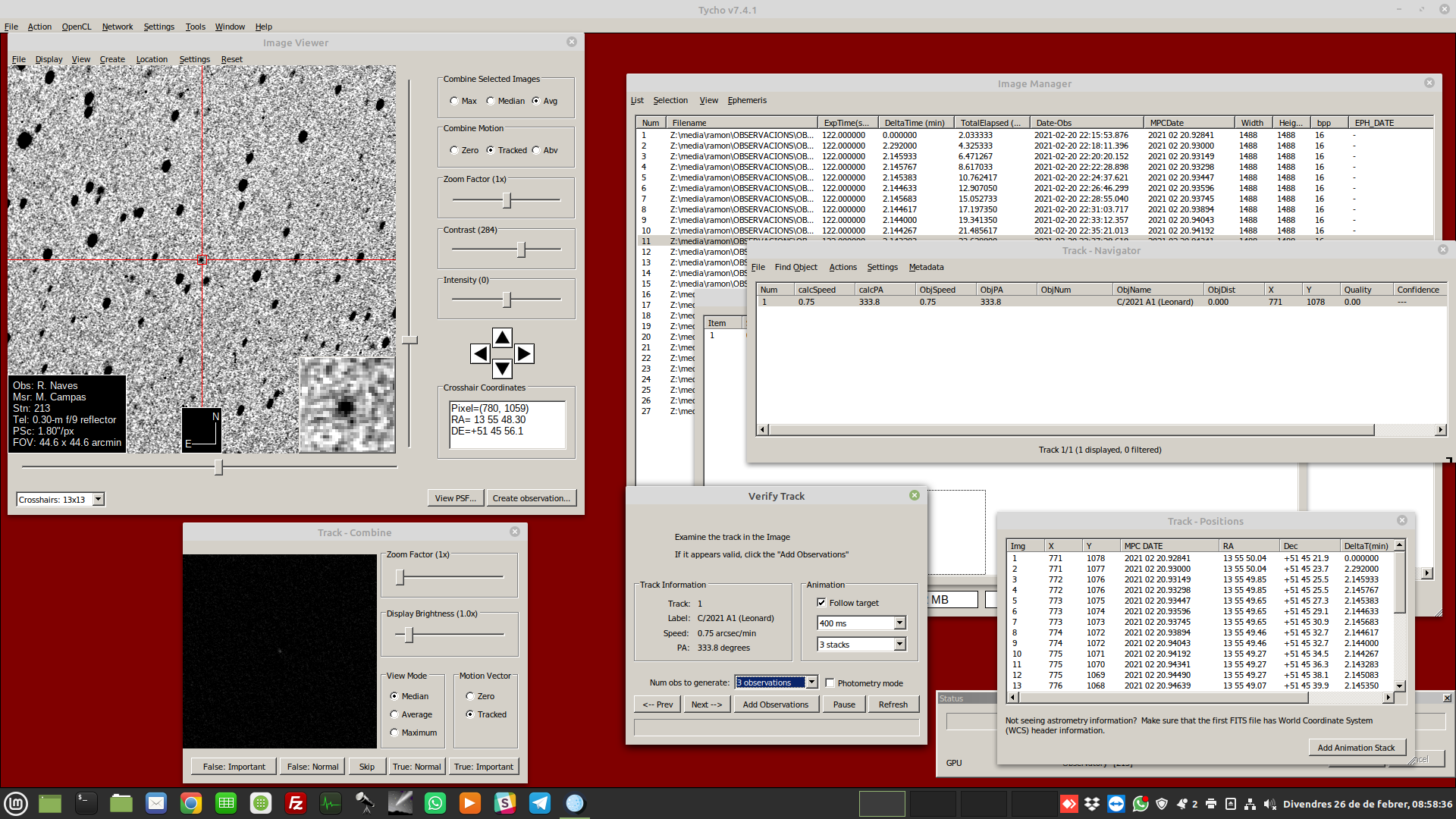
Tras clicar sobre el boton Add observations
nos aparecerá el siguiente menu para anadir el nombre de los
cometa o asterodies a medir en este caso C/2021
A1 sin ningun añadido de nombre mas. Luego
clicamos en OK
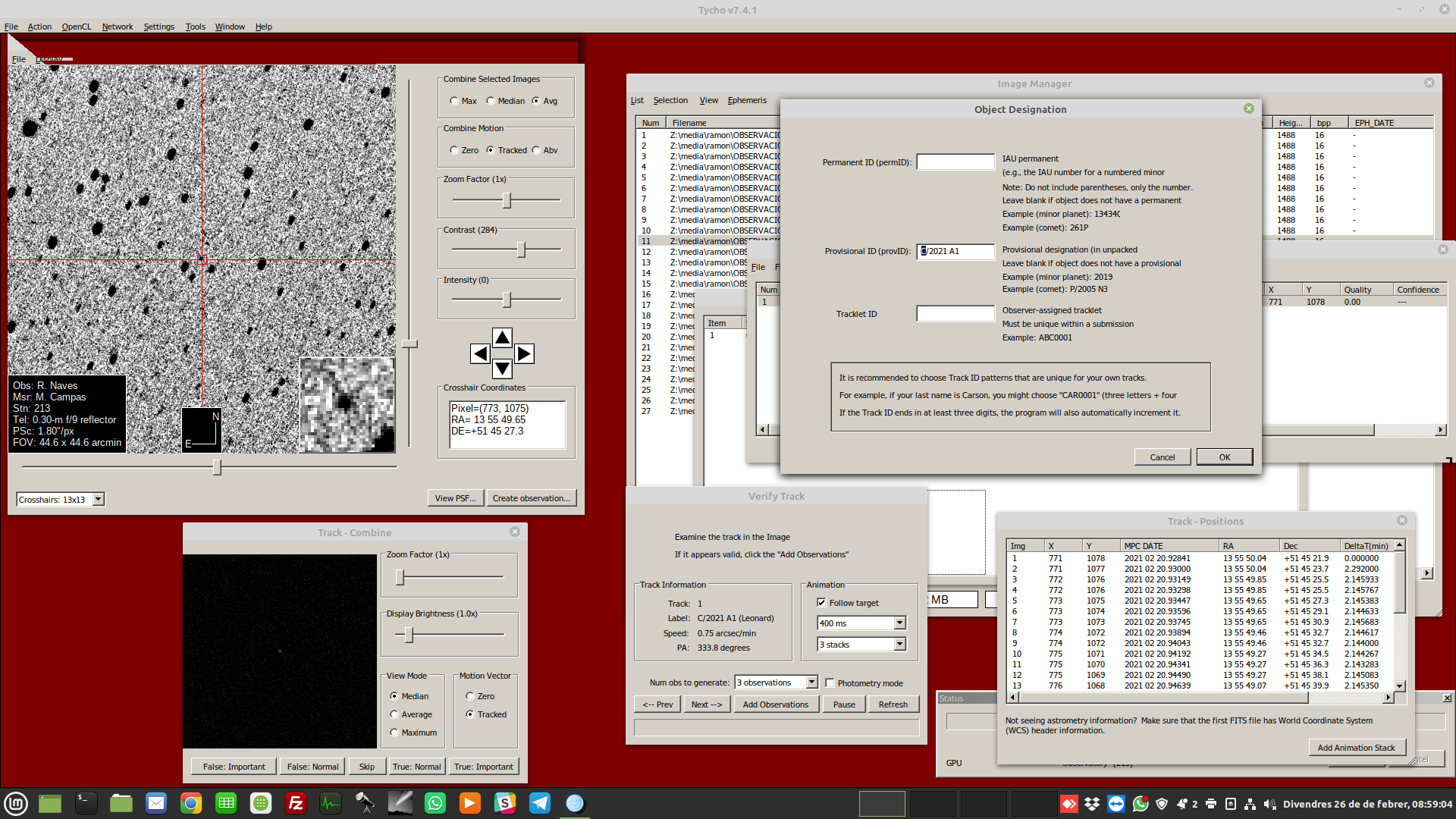
Nos apaceran ya, el
numero de observaciones que hayamos realizado en este caso 3 .
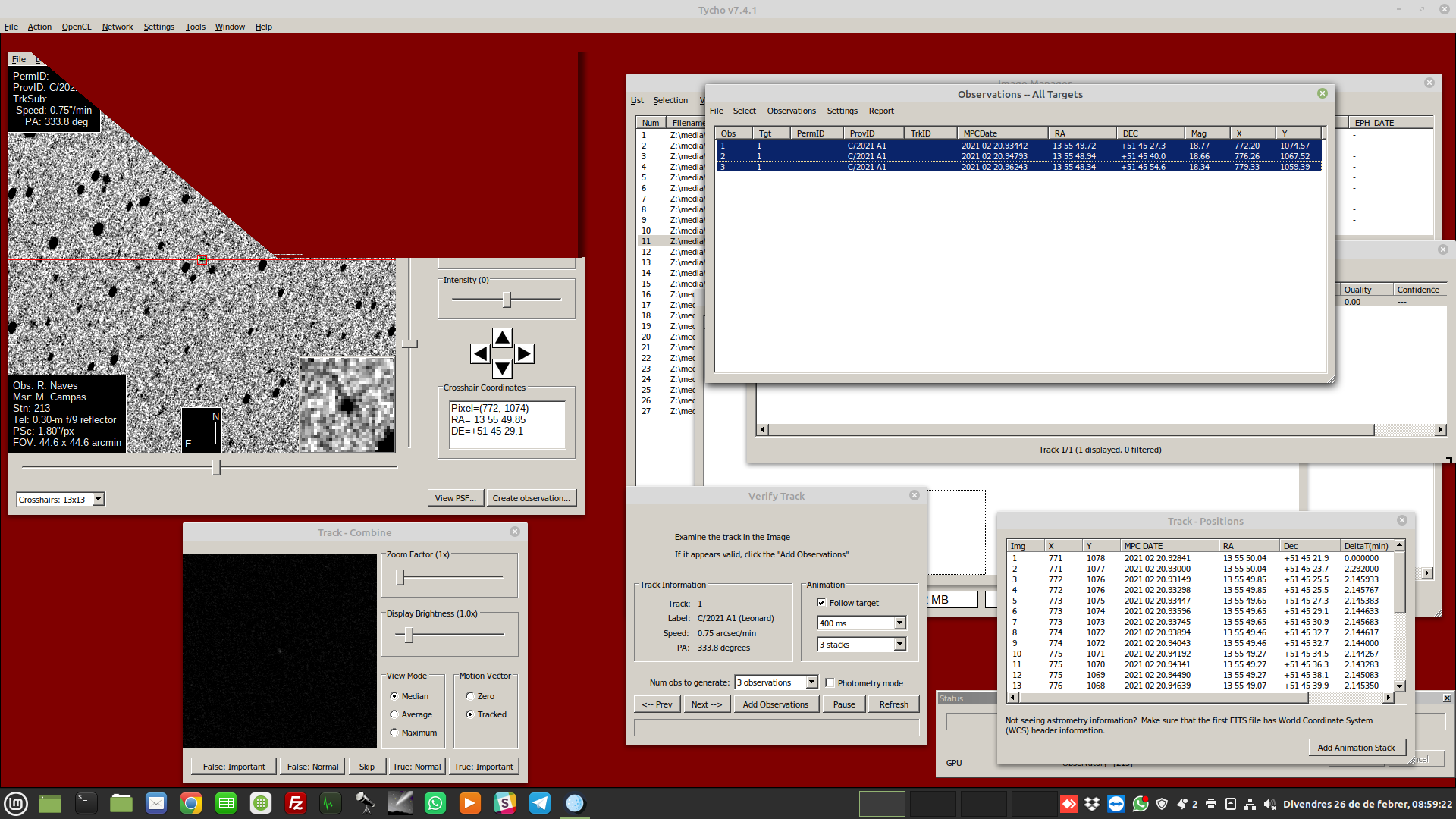
Dentro de la ventana Observations
-All Targets podremos generar un informe MPC para
enviar por corrreo electronico(Generate MPC1992 Report) o un
informe en formato ADES para enviar via WEB (generate ADES
Report)
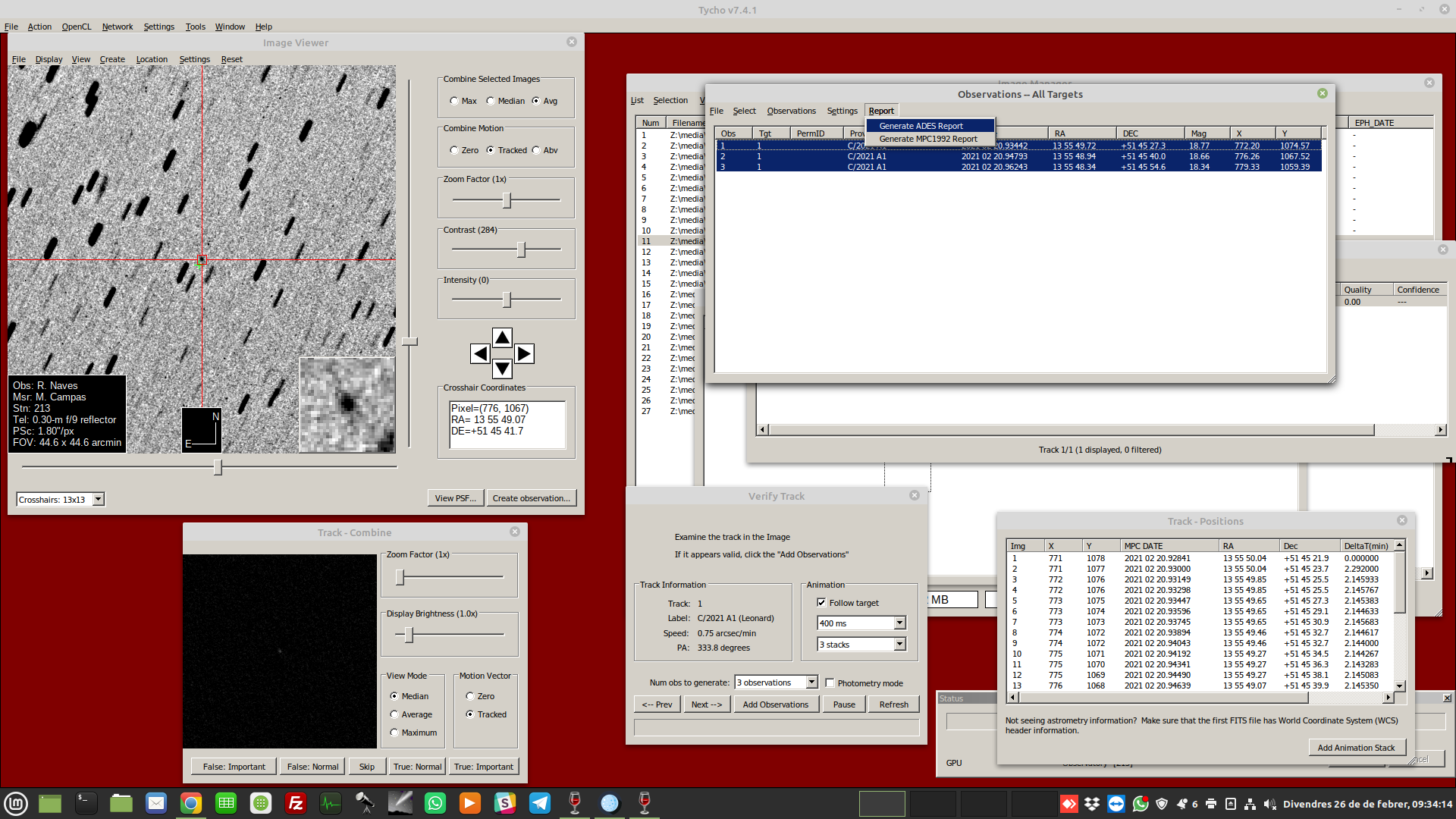
Formarto MPC para
enviar al Minor Planet Center via correo electrónico.
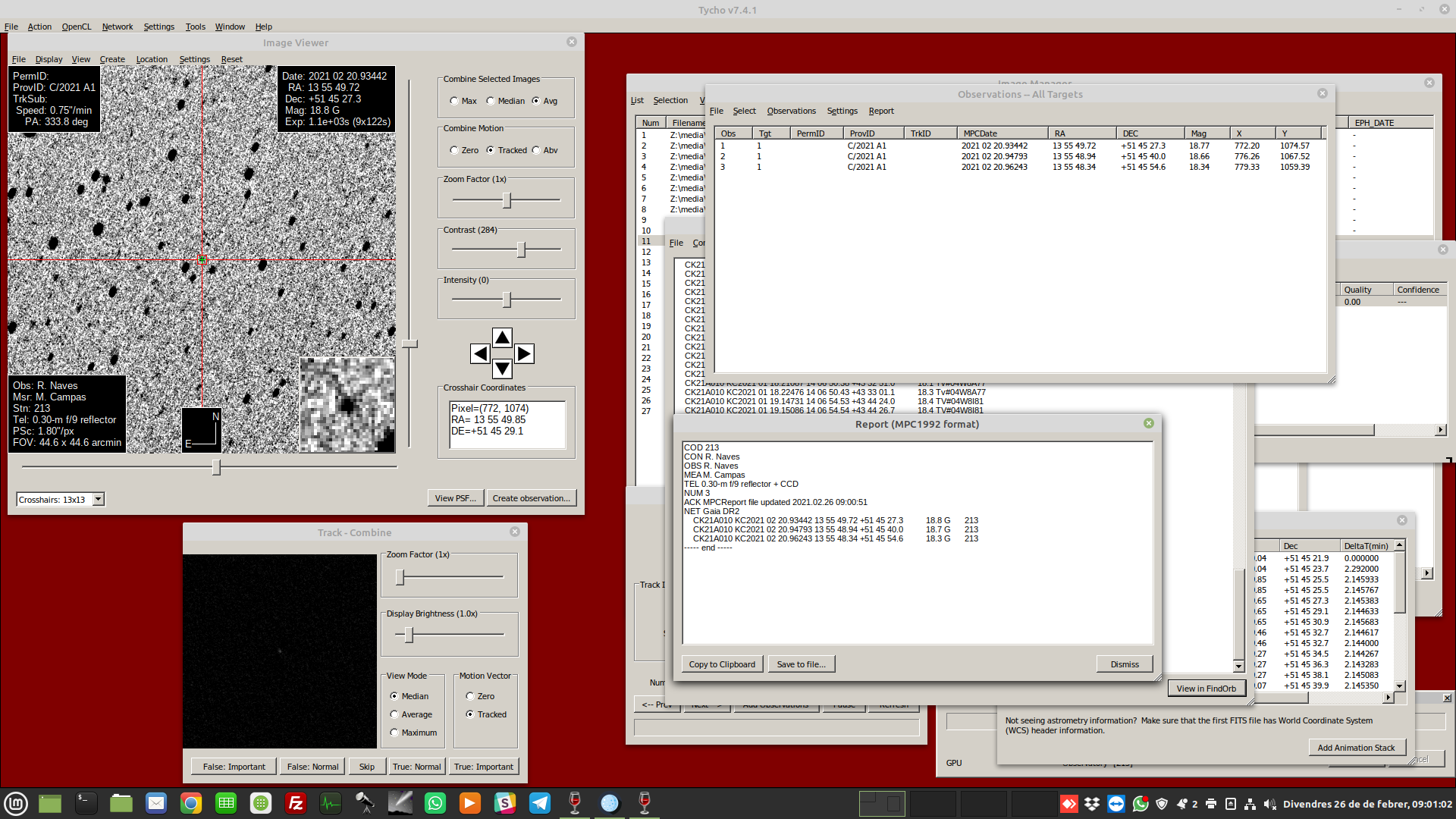
Formato ADES para
enviar al Minor Planet Center via WEB
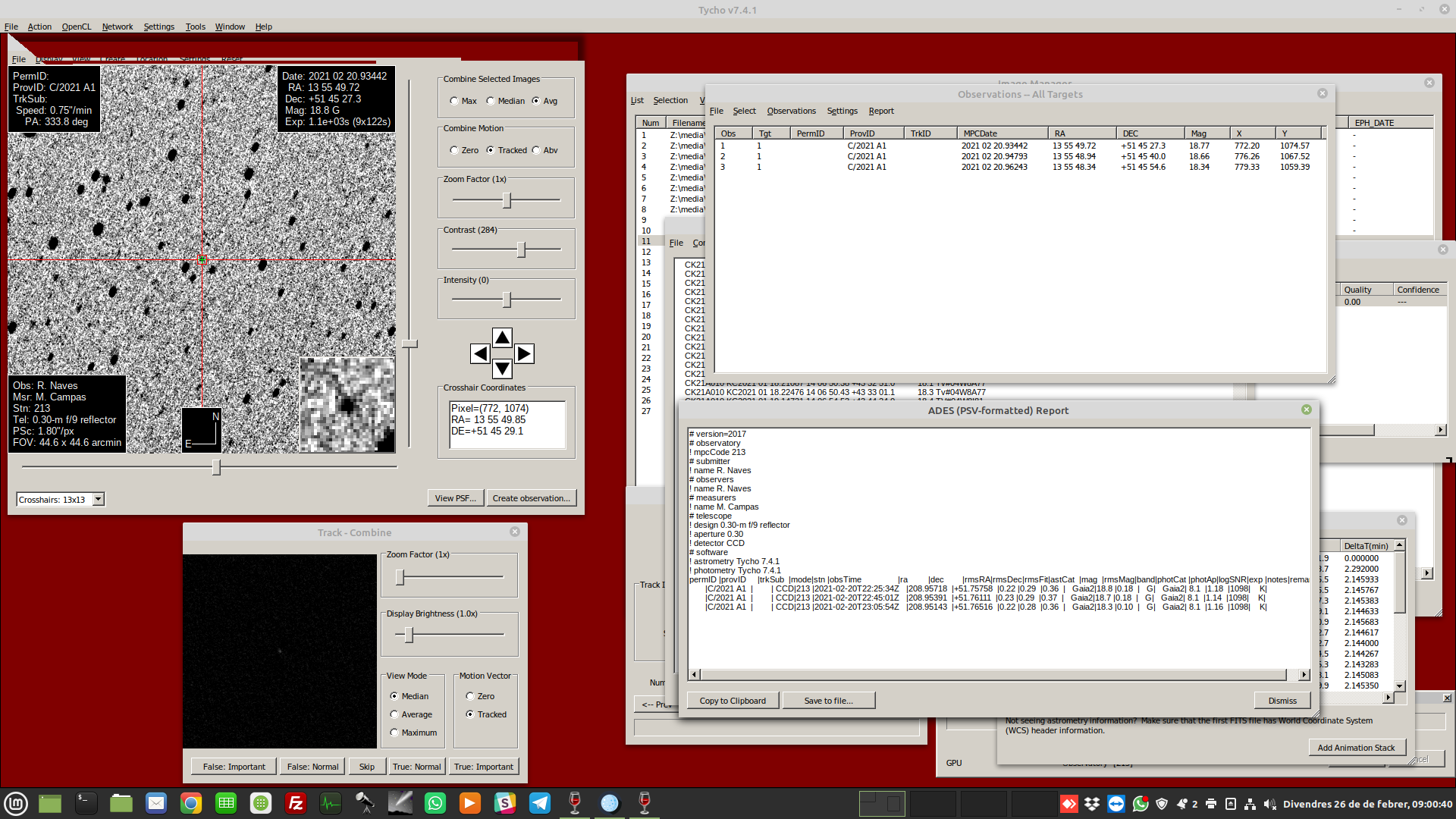
Comprobación de la calidad
de las observaciones astrometricas
Si queremos podemos verificar la calidad de nuestras observaciones descargandonos mas observaciones del MPC y verificandolas posteriormente con Findord, veamos como.
1º Clicamos dentro de
la ventana Observations All Targets en View
with Existing Observations.
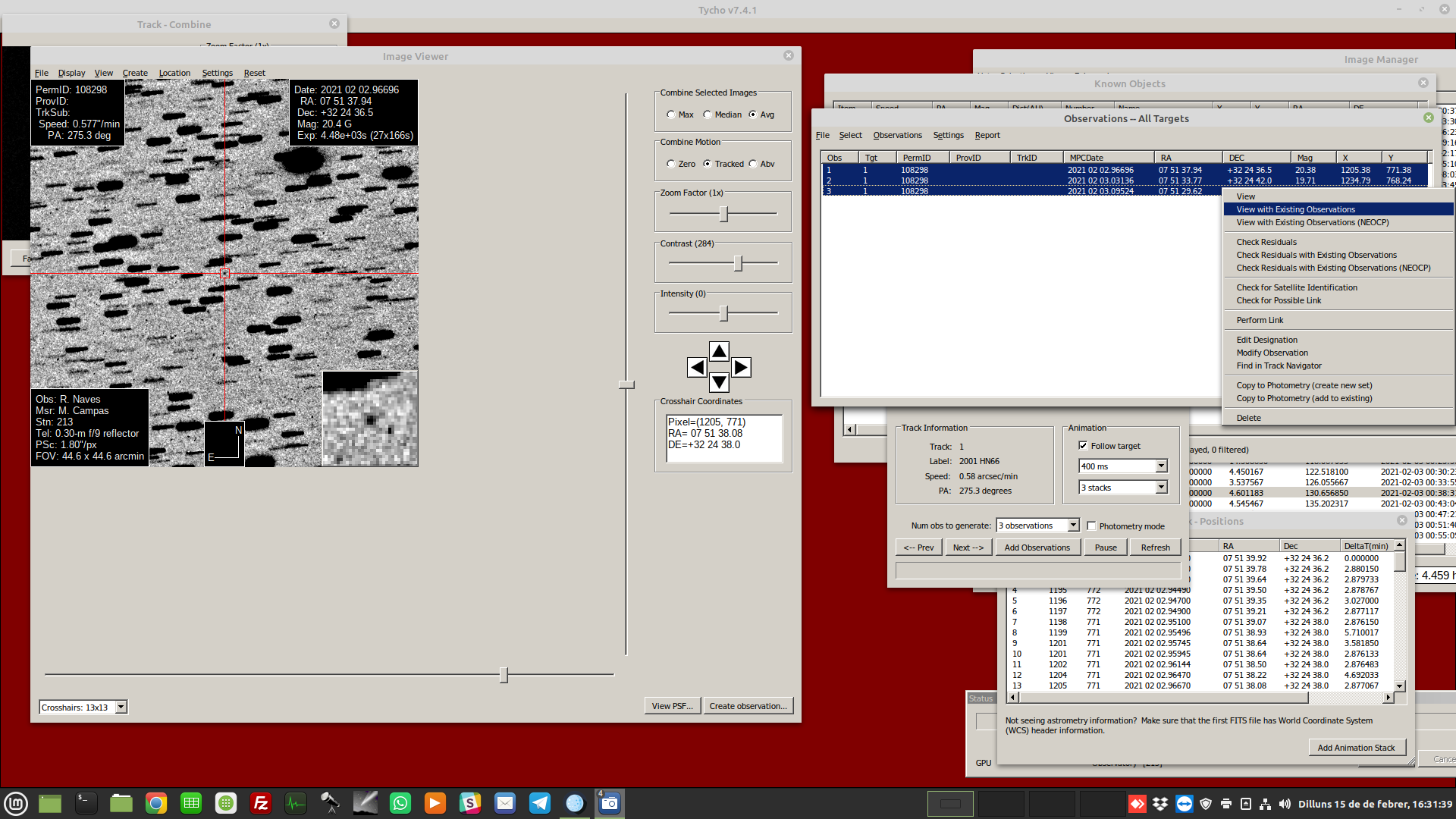
Esto nos abrira un nueva ventana con todas la observacione disponibles del MPC para este objeto, añadiendo las nuestras al final.
Clcamos en esta
nueva ventana Text Form Observation , abajo donde
pone View in Findorb
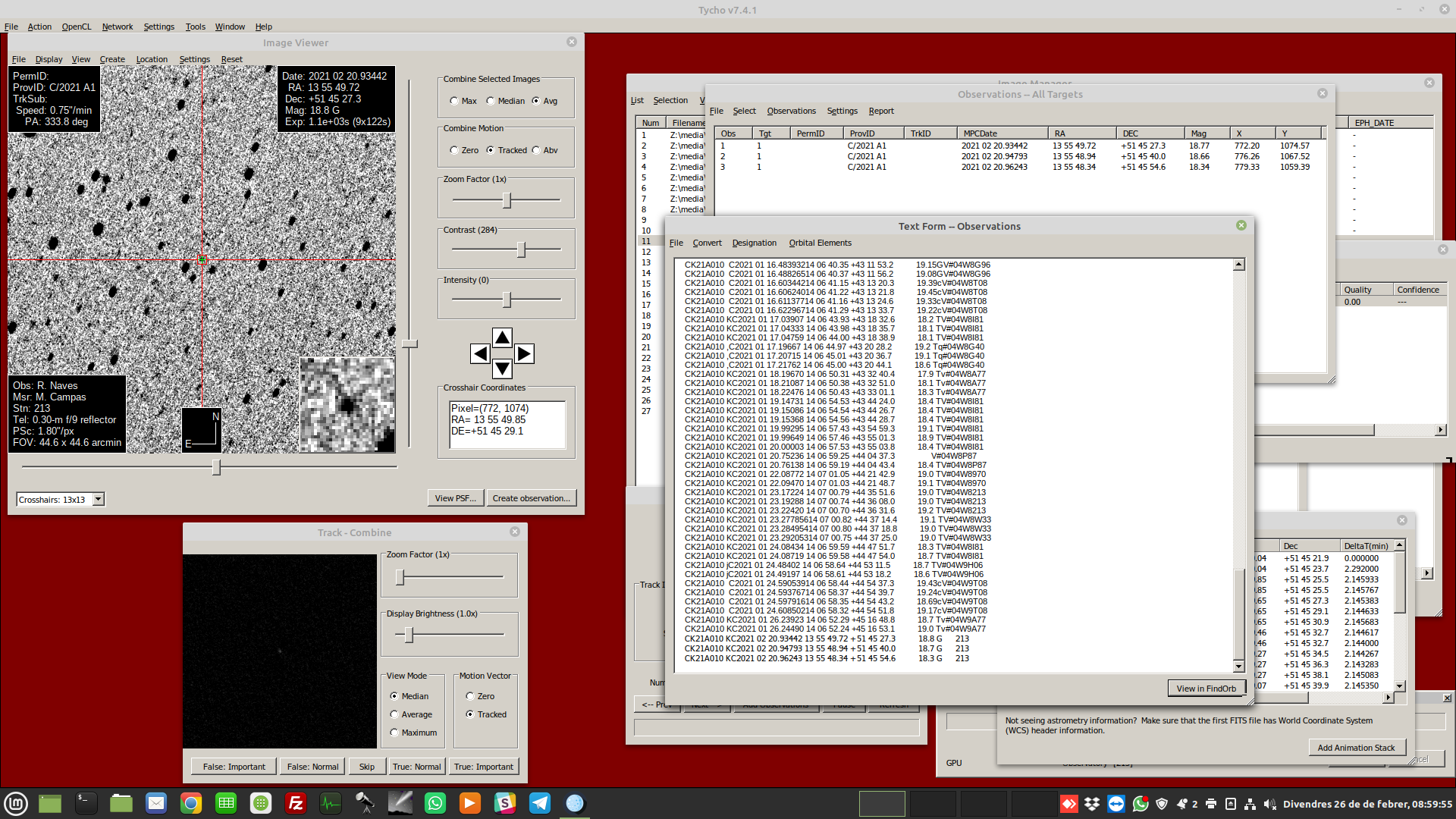
Nos aparece una
nueva ventana con el programa FindOrb donde podremos ver
los residuos de nuestras observaciones .
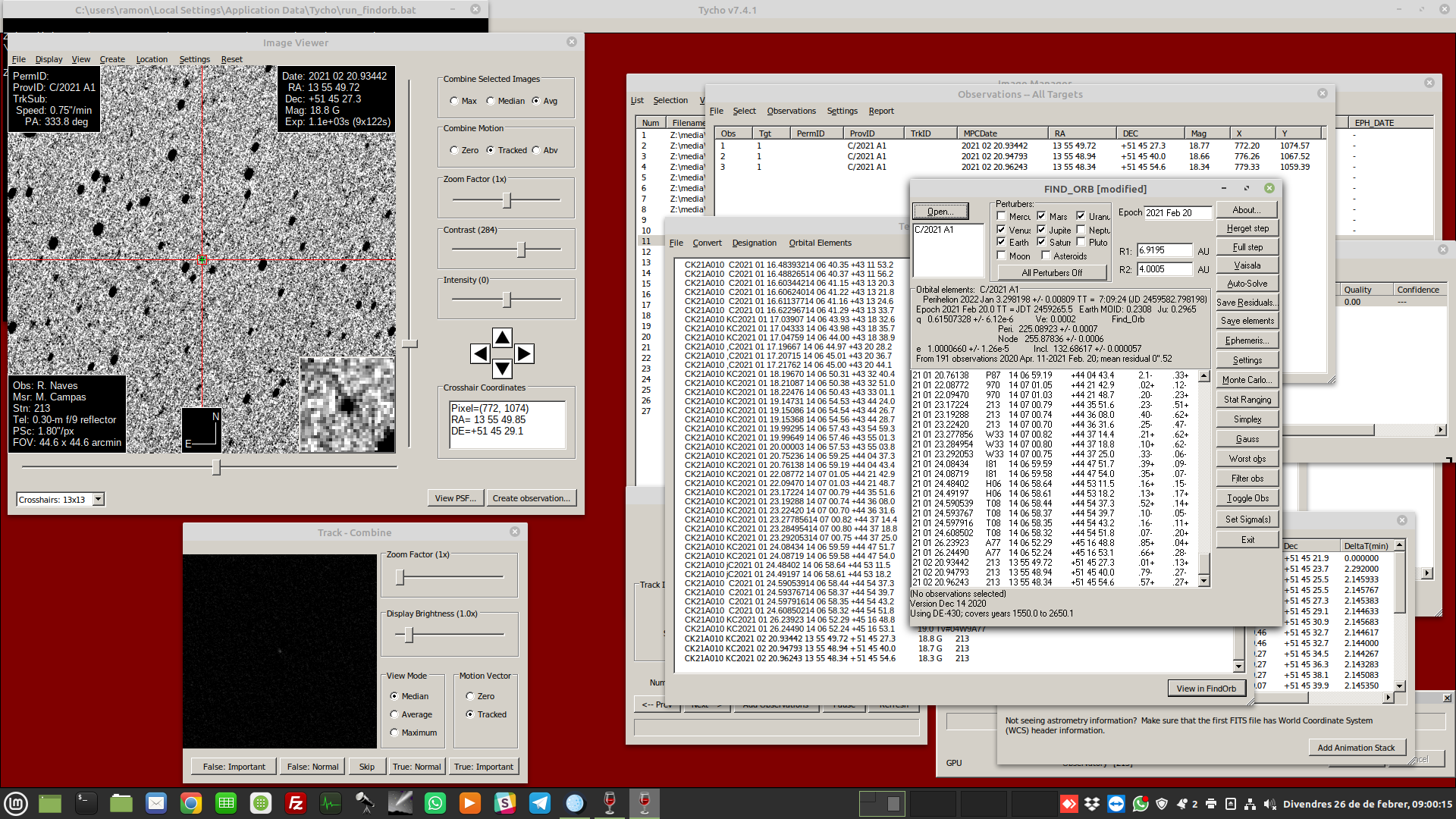
En
mi Web hay un pequeño
Tutorial sobre el funcionamiento de FindOrb